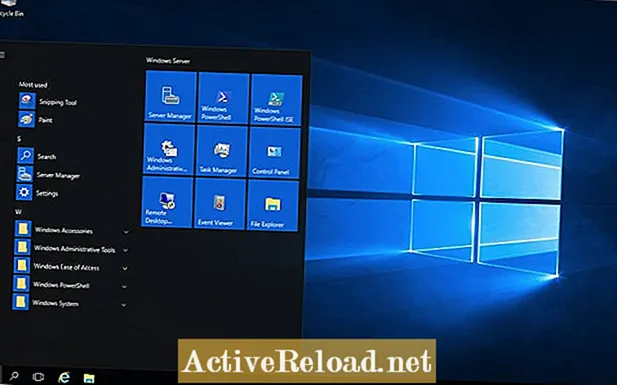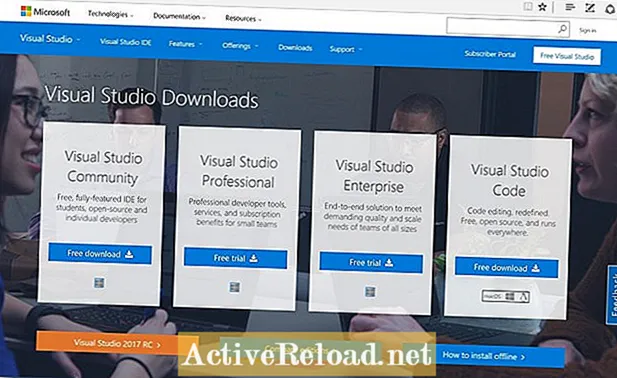
Περιεχόμενο
- Τι εργαλείο χρειάζονται;
- Ρύθμιση ECMA6, ReactJS και του νεροχύτη κουζίνας
- Σχεδόν έτοιμο!
- Σελίδα.js
- Σελίδα.scss
- Home.js
- Home.scss
- Σχετικά με το jj
- Σχετικά.scss
- Λείπει. Js
- Λείπει.scss
- Είμαστε ακόμη εκεί?
- Ευχαριστώ για την ανάγνωση!
Ο Nick παίζει πολλά επιτραπέζια RPG και βιντεοπαιχνίδια, καθώς και γράφει φανταστική φαντασία.
Τι εργαλείο χρειάζονται;
Το να ξεκινήσετε με το ReactJS δεν είναι τόσο απλό όσο δουλεύετε με ένα πλαίσιο όπως το jQuery ή το ExtJS. Υπάρχουν πολλά εργαλεία και δύο πακέτα λογισμικού που απαιτούνται για τη δημιουργία ενός ιστότοπου ReactJS με ένα backend Web API 2.
Πρώτον, οι IDE. Ναι, υπάρχουν δύο που χρησιμοποιώ για ένα μόνο έργο! Χρησιμοποιώ το Visual Studio 2015 (μπορείτε να χρησιμοποιήσετε το Visual Studio Community Edition) για τη δημιουργία του βασικού έργου API API 2. Στη συνέχεια, χρησιμοποιώ το Visual Studio Code για να συνεργαστώ με το ReactJS. Έχει μερικές ενσωματωμένες δυνατότητες που καθιστούν την εργασία με το React ευκολότερη από την εργασία με αυτό στο Visual Studio 2015 (μου φαίνεται περίεργο!). Μπορείτε να κατεβάσετε και τα δύο εδώ.
Μόλις ρυθμίσετε τα δύο IDE, προχωρήστε και δημιουργήστε μια νέα εφαρμογή Web ASP.NET στο Visual Studio. Για αυτό το παράδειγμα, αποκαλώ το έργο «MyProject» και το αποθηκεύω στο «C: Projects ».

Κάντε ένα κενό έργο και συμπεριλάβετε φακέλους WebAPI και αναφορές.

Μόλις το έργο έχει ρυθμιστεί και εμφανίζεται στο Visual Studio, ανοίξτε το Visual Studio Code και μεταβείτε στο Αρχείο> Άνοιγμα φακέλου και μεταβείτε στο «C: Projects MyProject». Αυτό θα σας βάλει στο ριζικό φάκελο πάνω από το φάκελο όπου υπάρχουν τα αρχεία έργου σας (θα δείτε ένα φάκελο «MyProject» μέσα στον επιλεγμένο φάκελο).
Αυτό είναι το κομμάτι που μου πήρε λίγο χρόνο για να κατανοήσω πλήρως και ίσως ακόμα δεν έχω πλήρη κατανόηση της διαδικασίας! Ωστόσο, μπορώ να δώσω τα βήματα για να σας δείξω στη σωστή κατεύθυνση. Πρώτα, πρέπει να μεταβείτε στο https://nodejs.org και να κατεβάσετε το NodeJS. Κατέβασα την τρέχουσα έκδοση, αλλά μπορείτε να κατεβάσετε με ασφάλεια την προτεινόμενη έκδοση. Αυτό θα εγκατασταθεί NodeJS και το Διαχειριστής πακέτων κόμβων, το οποίο θα χρησιμοποιούμε σε μεγάλο βαθμό. Στη συνέχεια, επιστρέψτε στον Visual Studio Code και πατήστε [Ctrl + `] (αυτό είναι το back tick, όχι ένα απόσπασμα) για να εμφανιστεί το παράθυρο τερματικού Τώρα ξεκινά η μαγεία! Θα πραγματοποιούμε πολλές κλήσεις προς το Διαχειριστής πακέτων κόμβων χρησιμοποιώντας την εντολή 'npm' στο παράθυρο του τερματικού. Πατήστε [Enter] αφού πληκτρολογήσετε καθεμία από τις παρακάτω εντολές στο παράθυρο τερματικού. Οι δύο πρώτες εντολές θα δημιουργήσουν το WebPack, το οποίο θα χρησιμοποιηθεί για τη μεταφορά του μη υποστηριζόμενου κώδικα (ECMA6, JSX, κλπ) σε υποστηριζόμενο Javascript. npm εγκατάσταση webpack -g npm link webpack Στη συνέχεια θα ξεκινήσουμε το έργο μας έτσι ώστε να λειτουργεί με πακέτα npm. Αυτό θα δημιουργήσει ένα αρχείο package.json και ένα φάκελο node_modules για το έργο μας. npm init Στη συνέχεια θα εγκαταστήσουμε όλες τις εξαρτήσεις που πρέπει να είμαστε σε θέση να αναπτύξουμε την εφαρμογή μας. Χρειαζόμαστε το babel και πολλά πρόσθετα που ονομάζονται φορτωτές, προκειμένου το WebPack να επεξεργάζεται όλα αυτά τα αρχεία για χρήση και να τα οργανώνουμε τακτοποιημένα στο τέλος. Μπορείτε να το αντιγράψετε και να το επικολλήσετε στο παράθυρο του τερματικού. Αυτό θα μας επιτρέψει να συνεργαστούμε με ECMA6, SASS, JSON και Εικόνες. npm install --save-dev babel-loader babel-cli babel-preset-latest babel-preset-stage-2 babel-preset-react style-loader css-loader autoprefixer-loader sass-loader node-sass json-loader url- loader extract-text-webpack-plugin@^2.0.0-rc.3 Στη συνέχεια, στο Visual Studio Code, θα χρειαστεί να δημιουργήσετε ένα νέο αρχείο με το όνομα ".babelrc" (ξεκινά με ένα "."). Σε αυτό το αρχείο, θα βάλετε τα ακόλουθα, μαζί με τυχόν πρόσθετες προεπιλογές που μπορεί να χρειαστείτε για το Babel. {"presets": ["τελευταία", "stage-2", "react"]} Τώρα πρέπει να εγκαταστήσουμε τις εξαρτήσεις από την πλευρά του πελάτη που χρειαζόμαστε για το έργο μας. Αυτό θα επιτρέψει στην εφαρμογή μας να χρησιμοποιήσει το πλαίσιο ReactJS και να έχει δυνατότητες AJAX. npm install --save react-dom react-router axios Τώρα, πρέπει να δημιουργήσουμε ένα αρχείο με το όνομα 'webpack.config.js' και να βάλουμε τον ακόλουθο κώδικα σε αυτό. Αυτό λέει στο WebPack πώς να λειτουργεί με τα αρχεία μας. Θα καθορίσουμε ότι τα επεξεργασμένα αρχεία μας θα μεταβούν στο «C: Projects MyProject MyProject content » και ότι αυτά τα αρχεία θα ονομάζονται bundle.js και bundle.css. var webpack = απαιτείται ("webpack"); var ExtractTextPlugin = απαιτείται ("extract-text-webpack-plugin"); module.exports = {entry: "./src/index.js", έξοδος: {διαδρομή: "MyProject / content", όνομα αρχείου: "bundle.js", publicPath: "/ content /"}, ενότητα: {φορτωτές: [{test: /.js$/, exclude: / (node_modules) /, loader: 'babel-loader', ερώτημα: {presets: ["latest", "stage-2", "react"]}}, {test: /.css$/, loader: ExtractTextPlugin.extract ({fallback: 'style-loader', use: 'css-loader! autoprefixer-loader'})}}, {test: /.scss$/, loader: ExtractTextPlugin.extract ({fallback: 'style-loader', use: 'css-loader! autoprefixer-loader! sass-loader'})}, δοκιμή: /.(jpg]}, plugins: [new ExtractTextPlugin ( "bundle.css")]};
Μπά! Τώρα που όλα αυτά έχουν γίνει, πρέπει τώρα να ρυθμίσουμε τη δομή φακέλων στο έργο μας για να φιλοξενήσουμε τα αρχεία μας. Στο φάκελο έργου 'C: Project MyProject MyProject ' δημιουργήστε ένα φάκελο 'content'. Εδώ θα πάνε το bundle.js και το bundle.css. Στον ίδιο φάκελο, δημιουργήστε ένα αρχείο index.html με τα ακόλουθα. ! DOCTYPE html> html> head> title> Sampe Site / title> link rel = "stylesheet" type = "text / css" href = "content / bundle.css"> / head> body> div id = "react-container "> / div> script src =" content / bundle.js "> / script> / body> / html> Στο ριζικό φάκελο 'C: / Projects / MyProject' δημιουργήστε ένα φάκελο 'src'. Εδώ θα πάνε όλα τα στοιχεία και τα στυλ σας. Στο φάκελο "src", δημιουργήστε ένα φάκελο "συστατικά", ένα φάκελο "εικόνες" και ένα φάκελο "στυλ". Στο φάκελο "src", δημιουργήστε ένα αρχείο "index.js". Αυτό θα είναι το σημείο εισόδου στην αίτησή σας. εισαγωγή React από το "react"; εισαγωγή ReactDOM από το 'react-dom'; εισαγωγή σελίδας από './components/Page'; εισαγωγή Λείπει από "./components/Missing"; εισαγάγετε {Router, Route, hashHistory} από το "react-router". window.React = Αντιδρά; ReactDOM.render (Router history = {hashHistory}> Route path = "/" component = {Page} /> Route path = "Home" component = {Page} /> Route path = "About" component = {Page} /> Διαδρομή διαδρομής = " *" component = {Λείπει} /> / Router>, document.getElementById ('react-container')); Κατά τη δημιουργία στοιχείων, προσθέστε το αρχείο *. Js στο φάκελο "components" και προσθέστε το αρχείο *. Scss στο φάκελο "στυλ". Θα δημιουργήσουμε τέσσερα στοιχεία: Σελίδα, Σπίτι, Πληροφορίες και Λείπει. εισαγωγή React από το "react"; εισαγωγή {Link} από το "react-router". εισαγωγή αρχικής σελίδας από το './Home'; εισαγωγή Σχετικά με το './About'; εισαγωγή Λείπει από "./Missing"; εισαγωγή '../styles/Page.scss'; Η σελίδα τάξης επεκτείνει το React.Component {buildor (props) {super (props); this.getNavActions = this.getNavActions.bind (αυτό); this.getNavAction = this.getNavAction.bind (αυτό); } κατάσταση = {sectionName: 'Home', activeAction: 0, activeComponent: Home />}; handleNavAction (δράση) {δοκιμάστε {var act = this.getNavAction (δράση); if (! act) {act = {activeAction: -1, sectionName: 'Missing', activeComponent: Missing />}; } if (this.state.sectionName === act.sectionName) {επιστροφή; } this.setState (πράξη); } αλίευση (πρώην) {}}; getNavActions () {return [{activeAction: 0, sectionName: 'Home', activeComponent: Home />}, {activeAction: 1, sectionName: 'About', activeComponent: About />},]; }; getNavAction (τιμή, useAction = true) {var action = null; if (useAction) {action = this.getNavActions (). find (x => x.activeAction == τιμή); } αλλιώς {action = this.getNavActions (). find (x => x.sectionName === τιμή); } if (! action) {action = {activeAction: -1, sectionName: value, activeComponent: Λείπει />}; } επιστροφή δράσης; }; componentWillMount () {var section = this.props.location.pathname.replace ('/', ''); if (ενότητα == ") {ενότητα =" Σπίτι "; } this.setState (this.getNavAction (ενότητα, false)); }; render () {return (div className = "Page"> div> Link to = "/ Home" onClick = {this.handleNavAction.bind (this, 0)}> Αρχική / Σύνδεσμος> | Σύνδεσμος προς = "/ Σχετικά με" onClick = {this.handleNavAction.bind (this, 1)}> About / Link> | Σύνδεσμος προς = "/ BadLink" onClick = {this.handleNavAction.bind (this, -1)}> Bad Link / Link> / div> {this.state.activeComponent} / div>); }; }; εξαγωγή προεπιλεγμένης σελίδας;
. Σελίδα {background-color: silver; }
εισαγωγή React από το "react"; εισαγωγή '../styles/Home.scss'; const Home = () => {return (div className = "Home"> Αυτό είναι το Home Component / div>); }; προεπιλεγμένη εξαγωγή Αρχική σελίδα;
. Σπίτι {background-color: silver; }
εισαγωγή React από το "react"; εισαγωγή '../styles/About.scss'; const About = () => {return (div className = "About"> Αυτό είναι το About Component / div>); }; προεπιλογή εξαγωγής Πληροφορίες
. Σχετικά με το {background-color: silver; }
εισαγωγή React από το "react"; εισαγωγή '../styles/Missing.scss'; const Λείπει = () => {return (div className = "Missing"> Δεν είναι δυνατή η εύρεση του ζητούμενου url. / div>); }; εξαγωγή προεπιλογή Λείπει;
. Λείπει {background-color: silver; } Μόλις όλα αυτά εφαρμοστούν, η δομή του αρχείου σας θα πρέπει να μοιάζει με αυτήν στην παρακάτω εικόνα. Τώρα στο παράθυρο τερματικού του Visual Studio Code, πληκτρολογήστε "webpack" και τα αρχεία σας θα πρέπει να μεταγλωττιστούν και να τοποθετηθούν στο φάκελο "C: Projects MyProject Myproject content " ως "bundle.js" και "bundle.css". Ναί! Τώρα το μόνο που μένει είναι να εκτελέσετε την εφαρμογή σας στο Visual Studio (όχι κώδικα) και το index.html θα πρέπει να εμφανιστεί με τρεις συνδέσμους και κάποιο κείμενο, όλα με ασημί φόντο. Μπορείτε να κάνετε κλικ στους συνδέσμους για μετάβαση από την αρχική σελίδα στο About και στη συνέχεια σε έναν κακό σύνδεσμο που ονομάζεται Bad Link για να δείξετε το στοιχείο που λείπει. Θα παρατηρήσετε τη διεύθυνση URL στη γραμμή διευθύνσεων για αυτά τα τέλη στο # / Home, # / About και # / BadLink. Έτσι λειτουργεί το MVC από την πλευρά του πελάτη του React-Router. Δημιουργεί μια εφαρμογή μιας σελίδας που εξακολουθεί να διαθέτει πλέξιμους συνδέσμους.

Ρύθμιση ECMA6, ReactJS και του νεροχύτη κουζίνας


Σχεδόν έτοιμο!
Στο 'index.js' πληκτρολογήστε τα ακόλουθα, αλλάζοντας τις διαδρομές σας όπως απαιτείται.Σελίδα.js
Σελίδα.scss
Home.js
Home.scss
Σχετικά με το jj
Σχετικά.scss
Λείπει. Js
Λείπει.scss

Είμαστε ακόμη εκεί?